WhatsApp 語音通話/視訊通話沒有聲音解決辦法
使用 WhatsApp 語音通話時聲音怪怪的嗎?視像通話時只見其人不聞其聲?這篇文章將詳細陳述 6 個解決以上問題的辦法。
方法一:保證網路連接正常
WhatsApp 許多執行動作都與網路息息相關,無論是發生視訊/語音通話不加,還是無法播放 WhatsApp 語音訊息/影片,第一件事都應該是去保證網路狀況正常。使用 Wi-Fi 時,請確保裝置在路由器的訊號範圍內。如果訊號丟失,請重新啟動路由器或 Modem。
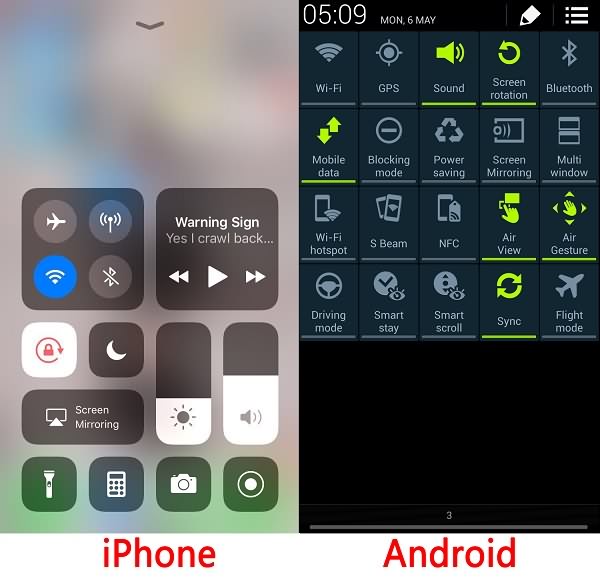
方法二:重新啟動 iPhone/Android 裝置
iPhone X/XS/XR/11/11 Pro:
· 按下機身左側其中一個音量鍵+機身右側的睡眠喚醒鍵,出現「滑動來關機」字樣,然後在熒幕上從左向右滑動關機。
· 關機後,再一次長按機身右側的睡眠喚醒鍵,直到熒幕出現蘋果標誌。
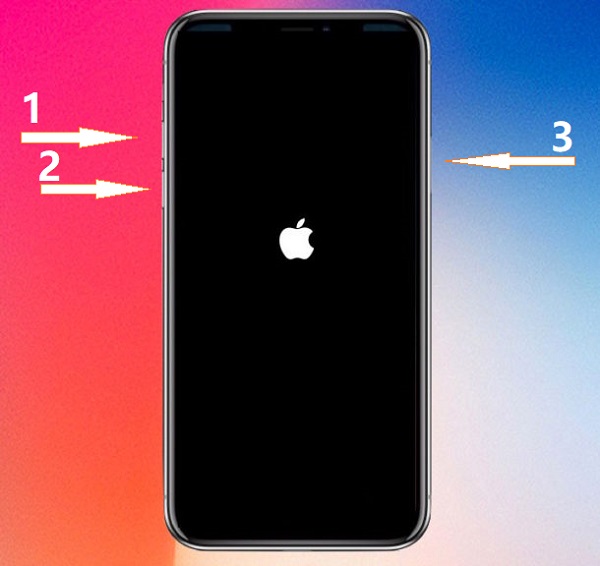
iPhone 8 或之前機型:
· 按機身右側(或頂部)的電源鍵
· 出現「滑動來關機」字樣,然後在熒幕上從左向右滑動關機
· 按機身右側(或頂部)的電源鍵,直至出現蘋果標誌
Android 裝置:
不同的 Android 裝置,關機方式都有可能有所不同。通常按下電源鍵直到熒幕出現重新啟動選項,點擊即可。
方法三:還原網路設定
如果某個裝置出現無法連上網路,然而其他卻可以正常連接的情況下,請重新設定網路:
Android 裝置: 設定>一般管理>重設>重設網路設定>重設設定
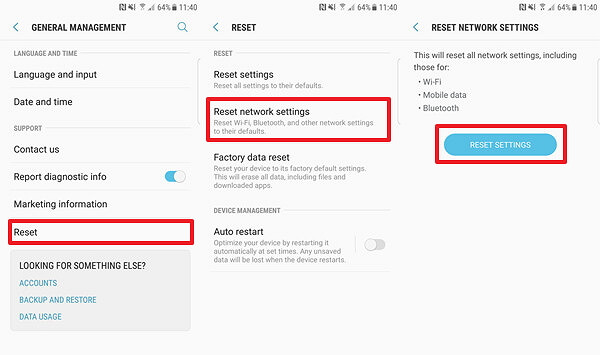
iOS: 設定>一般>重設>重設網路設定.
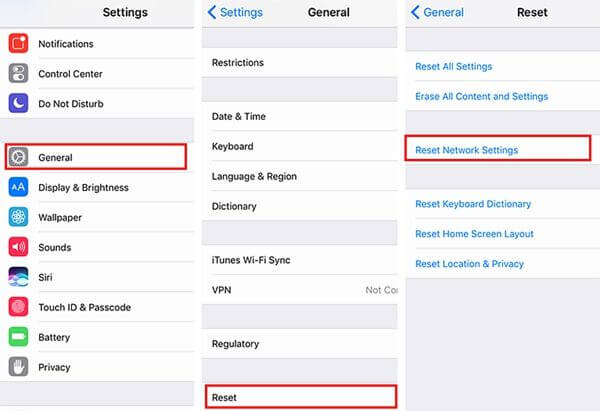
方法四:獲得相機和麥克風權限
WhatsApp 在進行視像通話或語音通話時,應用程式都會向你請求獲得相機或麥克風權限。如果意外關閉權限,WhatsApp 便無法使用相機和麥克風, 自然就不會有任何畫面和聲音。
iOS 裝置:前往「設定」>「私隱」>「咪高風」/「相機」找到 WhatsApp,然後在允許 WhatsApp 取用權限。
Android 裝置:前往「設定」>「應用程式資訊」>「WhatsApp」>「權限」然後打開麥克風和相機權限。
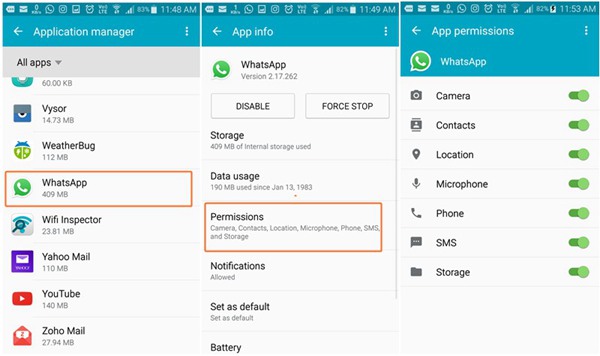
方法五:清除 WhatsApp 上的網路快取 (僅限 Android 裝置)
有時候清除快取數據,重啟裝置後, WhatsApp 視像通話中的音訊問題有機會解決。每一次使用 WhatsApp,應用程式會下載各式各樣的數據,如果下載出現錯誤,應用程式便會出現音訊問題。
清除快取並不費時,也不會造成任何聊天記錄丟失。 打開 設定>應用程式> WhatsApp > 存儲 ,然後選擇清除快取即可。
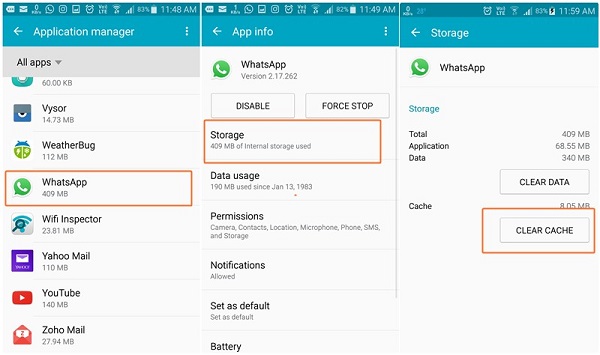
方法六:更新或重新安裝 WhatsApp
當上述方法都無法解決 WhatsApp 音訊問題的時候, 可以嘗試更新或重新安裝 WhatsApp。
更新WhatsApp
從 Google Play (Android裝置) / AppStore (iOS裝置)或官網上下載。
重新安裝 WhatsApp
這是所有方法當中最後一步,也會造成聊天記錄丟失,請做好備份。可以從WhatsApp> 設置>聊天> 記錄備份>備份中進行。














